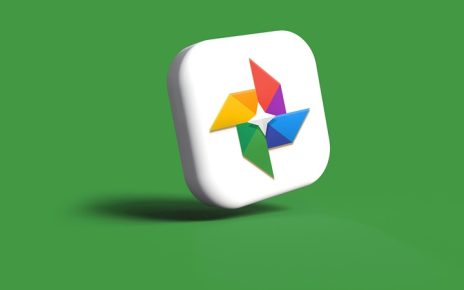Compartir tu conexión móvil con otros dispositivos es esencial cuando falta wifi o trabajas fuera de casa. Saber cómo activar el punto de acceso personal en tu móvil permite crear un hotspot inalámbrico seguro y eficiente. Este artículo detalla todos los pasos necesarios, configuraciones útiles, consejos de seguridad y técnicas para optimizar compartir datos de forma fácil, tanto en Android como en iPhone.
1. ¿Qué es el punto de acceso personal?
El punto de acceso personal convierte tu móvil en un pequeño router, compartiendo datos móviles para que se conecten otros teléfonos, tabletas, ordenadores o gadgets. Es una herramienta práctica en viajes, emergencias o zonas sin wifi. Antes de configurar debes saber:
- Usa tu tarifa móvil.
- Puede reducir la duración de la batería.
- Consume datos según uso.
- Ofrece conexión por Wi‑Fi, Bluetooth o USB.
2. Requisitos previos
Antes de configurar, asegúrate de:
- Tener datos móviles disponibles.
- Que tu plan permita tethering; algunos operadores lo incluyen, otros lo limitan.
- Disponer de un dispositivo secundario que se conecte.
- Garantizar buena cobertura (4G/5G) para evitar conexiones lentas.
- Tener suficiente batería o cargando durante la conexión.
3. Activación en Android
- Abre Ajustes.
- Ingresa a Red e Internet (o Conexiones).
- Toca Zona Wi‑Fi y tethering.
- Activa Punto de acceso Wi‑Fi.
- En Configurar punto de acceso, modifica SSID y crea contraseña fuerte (WPA2/WPA3).
- Confirma y conecta el segundo dispositivo mediante esa red Wi‑Fi.
Opcionalmente puedes activar Compartir por Bluetooth o por USB, útiles para conectividad estable y menor consumo de batería.
4. Activación en iPhone
- Ve a Ajustes.
- Selecciona Compartir Internet.
- Activa la opción del punto de acceso personal.
- Define la contraseña Wi‑Fi.
- Elige cómo compartir: vía Wi‑Fi, Bluetooth o USB.
- Conecta el segundo dispositivo y utiliza esa red para navegar.
5. Compartir por Bluetooth
Ideal cuando el segundo dispositivo no necesita rápido ancho de banda:
- Empareja ambos dispositivos.
- Activa tethering Bluetooth (Android) o permite conexiones Bluetooth (iPhone).
Estableces una conexión discreta, evitando interferencias de red.
6. Uso del USB tethering
Para mayor estabilidad, especialmente con ordenadores:
- En Android: conecta el cable USB al móvil y dispositivo receptor, luego activa “Compartir por USB”.
- En iPhone: conecta vía Lightning, activa la opción de compartir en Ajustes, y el ordenador reconocerá una red por cable.
7. Optimización de señal
Para mejorar la cobertura al activar el punto de acceso personal:
- Coloca el móvil en buena señal celular.
- Evita cercanía a interferencias metálicas o electrodomésticos.
- Verifica que ningún filtro inhabilite el wifi en el hotspot.
- Usa banda de 2,4 GHz (mayor alcance) o 5 GHz (más velocidad y menos interferencia).
- Actualiza el sistema operativo para una conexión estable.
8. Seguridad y privacidad
Compartir tu conexión conlleva riesgos. Para minimizar:
- Usa SSID genérico y evita revelar datos personales.
- Protege tu red con seguridad WPA2 o WPA3.
- Cambia la contraseña cada cierto tiempo.
- Limita dispositivos conectados (opción en algunos Android).
- Apaga el hotspot al no usarlo.
9. Control de consumo de datos
- Revisa tu consumo en Ajustes → Datos móviles.
- Usa límites o alertas según tu operador.
- Impide descargas automáticas en el dispositivo receptor.
- Desactiva actualizaciones automáticas y apps pesadas durante el uso compartido.
10. Conectividad cruzada entre sistemas
Compatibilidades entre Android e iPhone:
- Sigue el procedimiento de activación correspondiente.
- El otro dispositivo se conecta a la nueva red del móvil anfitrión.
- Solo asegúrate de tener contraseña correcta y elección de canal adecuada.
11. Comparativa de métodos
| Método | Ventajas | Desventajas |
|---|---|---|
| Wi‑Fi Hotspot | Conexión rápida y flexible | Consume batería y datos móviles |
| Bluetooth | Bajo consumo energético | Velocidad limitada, menos alcance |
| USB tethering | Estable y sin interferencias | Requiere cable y dispositivo fijo |
12. Modo de ahorro de energía
Para reducir consumo al activar el punto de acceso personal:
- Activa el ahorro de energía si está disponible.
- Mantén la conexión USB o enchufe el móvil.
- Desactiva pantalla brillante y apps en segundo plano.
- Apaga el hotspot al dejar de usarlo.
13. Solución de problemas frecuentes
- Drone o no se conecta: comprueba que el móvil está visible o visible para hotspot. Reinicia la conexión.
- Conexión lenta: cambia banda de frecuencia o aleja objetos metálicos.
- Error de contraseña: verifica en Configuración del hotspot.
- No aparece opción USB/BT: puede ser necesario cambio en ajuste de red o actualización del sistema.
14. Casos de uso recomendados
- En desplazamientos sin Wi‑Fi (trenes, campo, coche).
- Como respaldo para reuniones o emergencias.
- Para estudiantes o profesionales sin conexión fija.
- En viaje con dispositivos múltiples (tablet, portátil).
- Compartir con familiares o amigos en zonas sin red fija.
15. Control de dispositivos conectados
En algunos móviles Android puedes ver y bloquear dispositivos ingresados que ya estuvieron conectados; útil para evitar intrusos.
16. Ventajas del uso correcto
- Autonomía sin dependencia de wifi público.
- Flexibilidad al trabajar o estudiar fuera.
- Posibilidad de conexión múltiple para dispositivos secundarios.
- Solución rápida ante fallos de red fija.
17. Consejos adicionales
- Mantén apagado el hotspot si no se usa para ahorrar energía.
- Cambia contraseña regularmente por seguridad.
- Cierra apps intensivas en conexión en el dispositivo receptor.
- Revisa uso de datos tras cada sesión de compartir.
- Usa accesorios oficiales para USB si aplicas ese método.
18. Uso en contextos especiales
- Viajes internacionales: combina con eSIM o roaming con hotspot.
- Eventos al aire libre: comparte conexión con varios asistentes.
- Trabajo remoto en zonas rurales: convierte el móvil en hub de internet.
- Vehículos sin internet fijo: hotspot para música, navegación o control de gadgets.
19. Recomendaciones por plataforma
- Confirma que la app de tethering esté actualizada.
- En Android, revisa versión de Zona Wi‑Fi y tethering.
- En iOS, asegúrate que Compartir Internet está activa y visible con LTE o 5G.
- Reinicia ambos móviles si hay problemas de conexión.
20. Por último: prácticas responsables
- El hotspot debe usarse por usuarios con plan compatible, sin afectar la velocidad del operador.
- No transmitas contenido sensible sin protección.
- Realiza respaldo periódico de datos del móvil por si algo falla.
- Usa escucha activa de sistemas de alerta de datos móviles para no exceder límites.